Vous avez entendu les conseils pour sauvegarder vos données, mais vous apprécierez d'avoir suivi ces conseils si le disque dur de votre ordinateur tombe en panne ou si vos données sont corrompues. Cela est particulièrement vrai si votre lecteur contient une énorme bibliothèque iTunes - ou son remplacement dans macOS Catalina, la bibliothèque musicale - composée de chansons auxquelles vous ne pouvez accéder facilement nulle part ailleurs.
Si votre disque dur tombe en panne ou si vous devez déplacer votre bibliothèque iTunes sur un nouvel ordinateur, vous serez heureux si vous aviez la prévoyance de sauvegarder votre bibliothèque iTunes sur un disque dur externe. Si vous avez une sauvegarde, la restauration de votre bibliothèque iTunes à partir d'un disque dur externe est simple. Voici comment procéder:

crédit d'image: simpson33 / iStock / Getty Images Plus
Les informations de cet article s'appliquent à l'application Musique sur les Mac exécutant macOS Catalina (10.15) et à iTunes sur macOS Mojave (10.14), macOS High Sierra (10.13), macOS Sierra (10.12) et OS Leopard (10.5) via OS X El Capitan (10.11), ainsi que les PC Windows 10.
Comment restaurer une sauvegarde iTunes ou une bibliothèque musicale
-
quitter iTunes (Musique sur macOS 10.15) sur l'ordinateur sur lequel vous prévoyez de restaurer la sauvegarde de la bibliothèque iTunes.
-
Connectez le disque dur externe contenant la sauvegarde iTunes à votre ordinateur. L'icône du disque dur externe doit se trouver sur votre bureau ou dans le Techniques sur un Mac ou dans Poste de travail dans Windows. Double-cliquez sur l'icône du disque dur externe pour l'ouvrir.
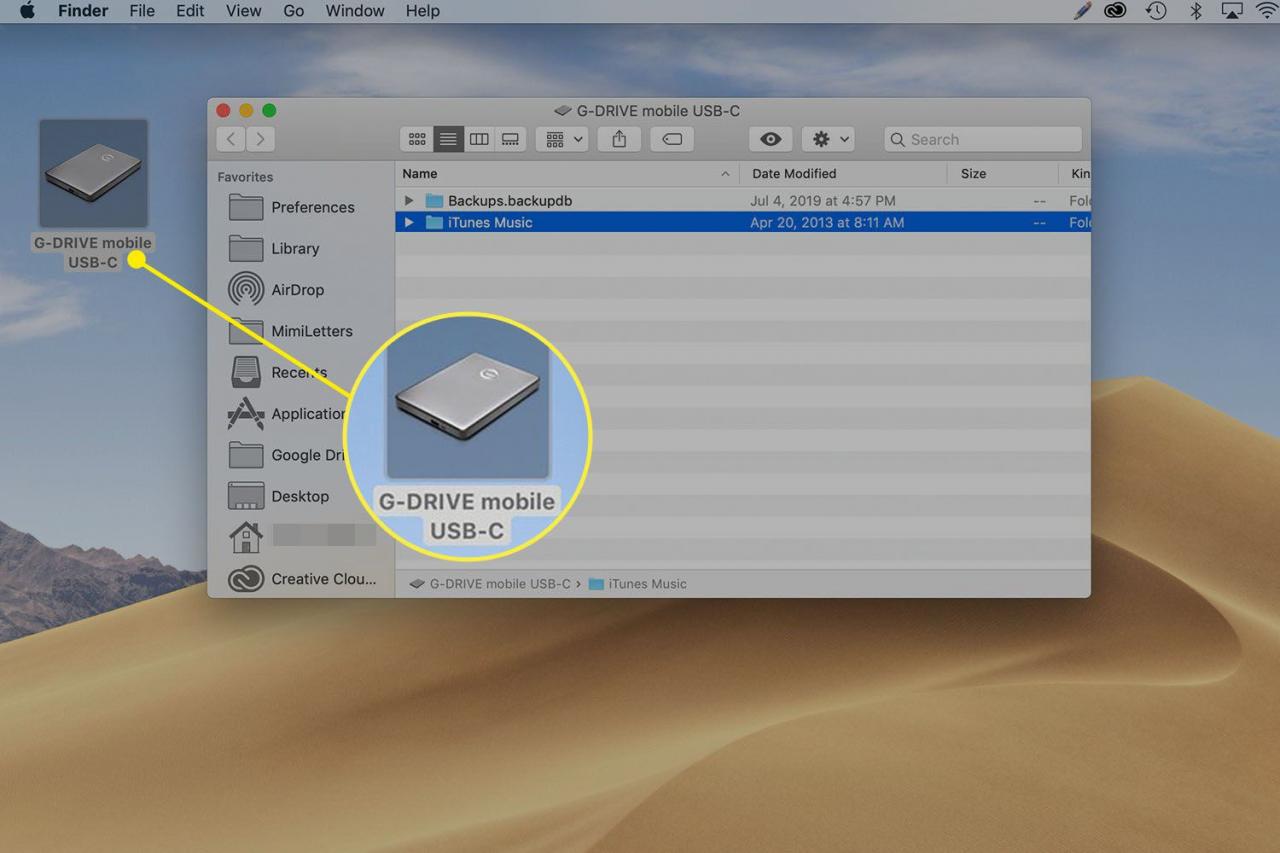
-
Naviguez sur le disque dur pour trouver le iTunes sauvegarde
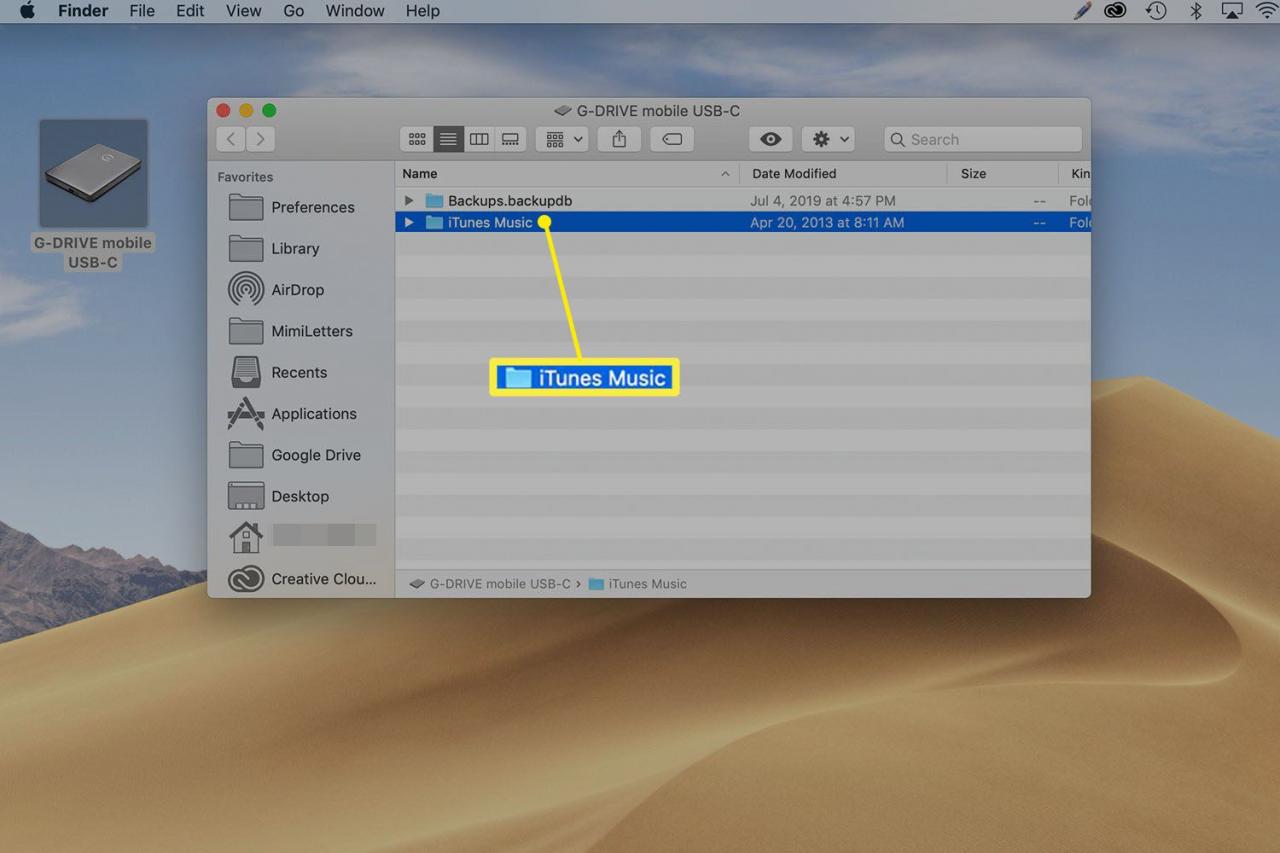
-
Ouvrez l'emplacement sur votre ordinateur où vous conservez votre bibliothèque iTunes:
- Sur Windows, l'emplacement par défaut de votre bibliothèque iTunes est dans votre Ma Musique dossier.
- Sur un Mac, la valeur par défaut est dans votre dossier Musique, accessible via la barre latérale de la fenêtre du Finder ou en cliquant sur votre disque dur, en sélectionnant Utilisateurs et en cliquant sur votre nom d'utilisateur.
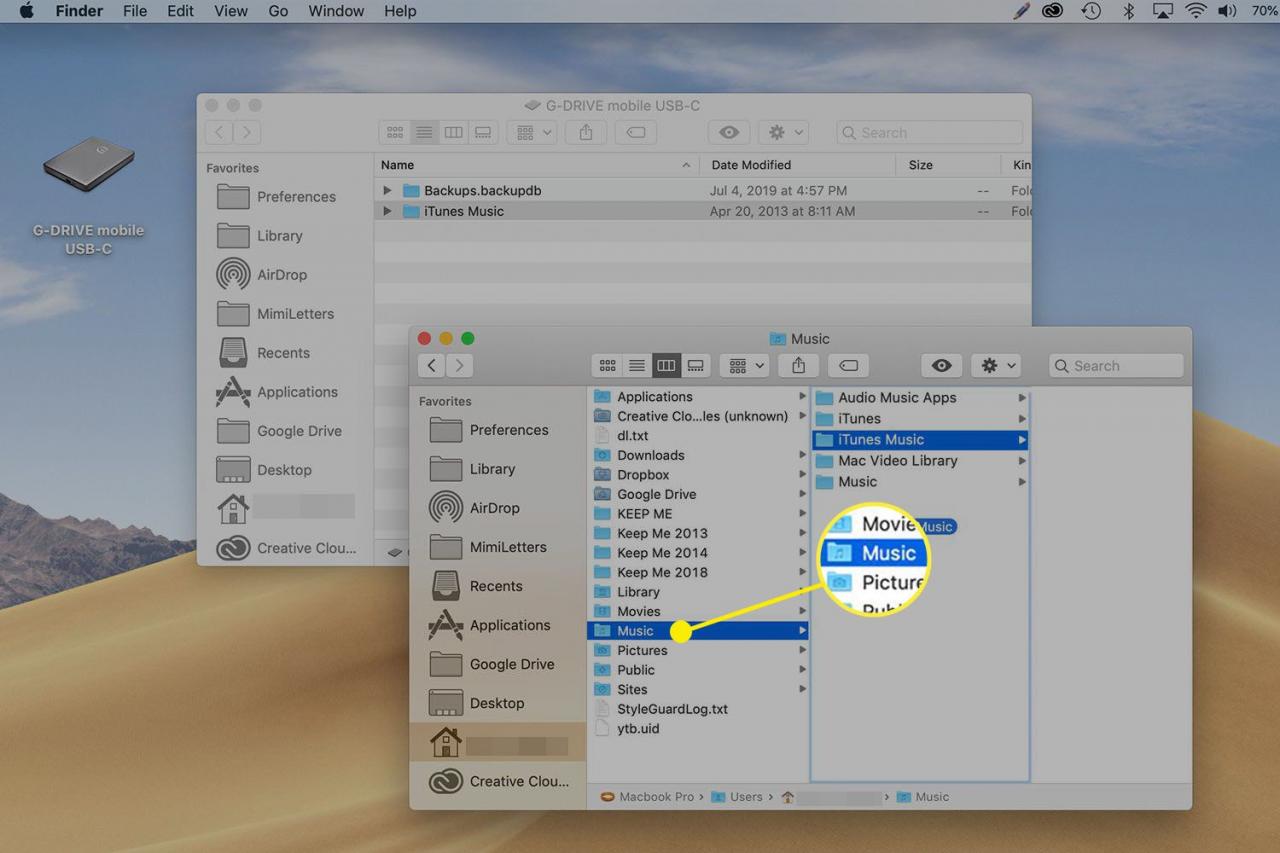
-
Faites glisser le iTunes dossier du disque dur externe vers l'emplacement correct sur votre ordinateur.
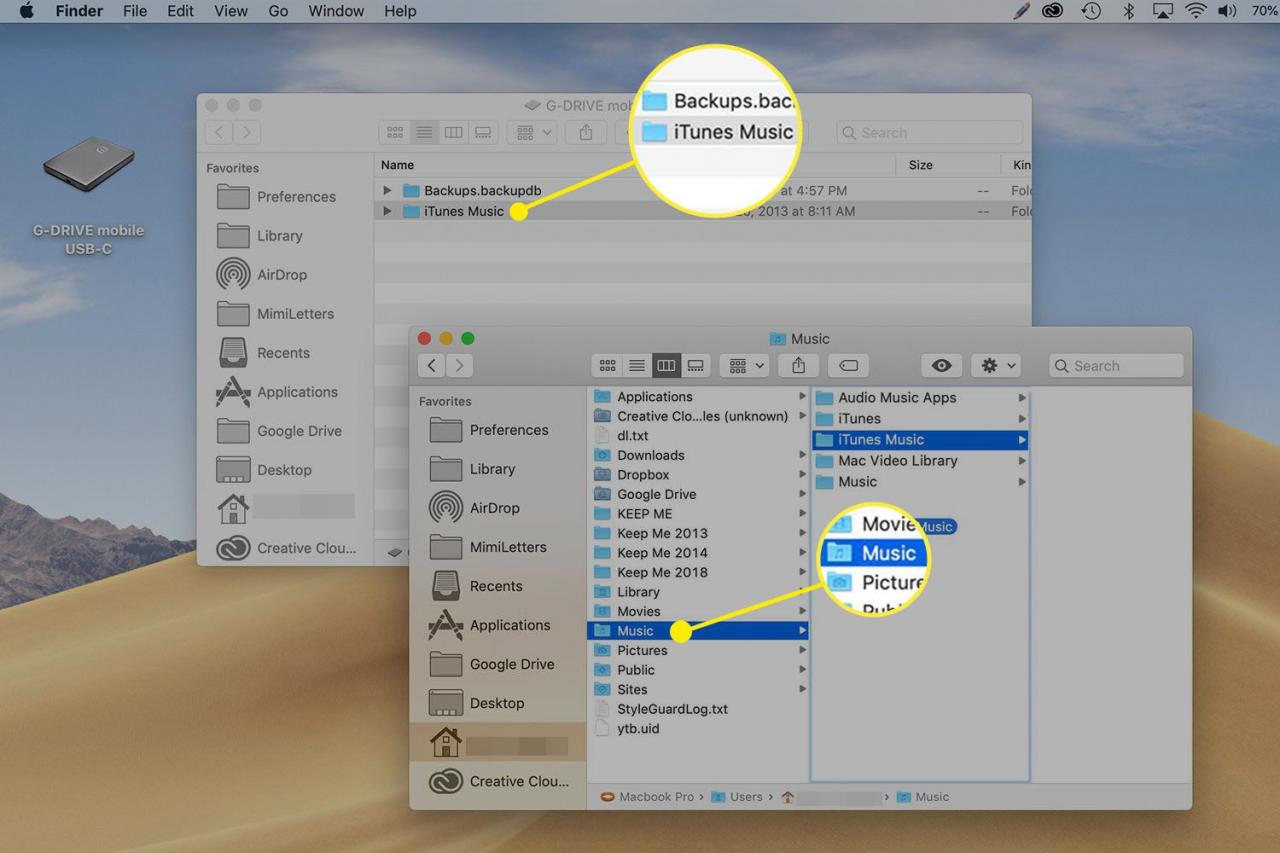
S'il existe déjà une bibliothèque iTunes dans le dossier Musique / Ma musique, il vous est demandé si vous souhaitez la remplacer. Cela supprime l'ancienne bibliothèque et toute la musique qu'elle contient. Si vous répondez «oui», la sauvegarde se copie et devient la bibliothèque d'applications iTunes ou Music actuelle. Vous avez terminé.
Cependant, si vous ne souhaitez pas remplacer l'iTunes ou la bibliothèque musicale existante, il reste quelques étapes à suivre.
-
Si vous ne remplacez pas la bibliothèque et copiez à la place la sauvegarde vers un emplacement différent sur votre ordinateur, vous devez indiquer à l'application iTunes ou Music quelle bibliothèque utiliser. Maintenez le option sur un Mac ou le Mission touche Windows et lancez iTunes.
-
Une fenêtre apparaît vous demandant de quitter, de créer une bibliothèque ou de choisir une bibliothèque. Cliquez sur Choisissez Bibliothèque.
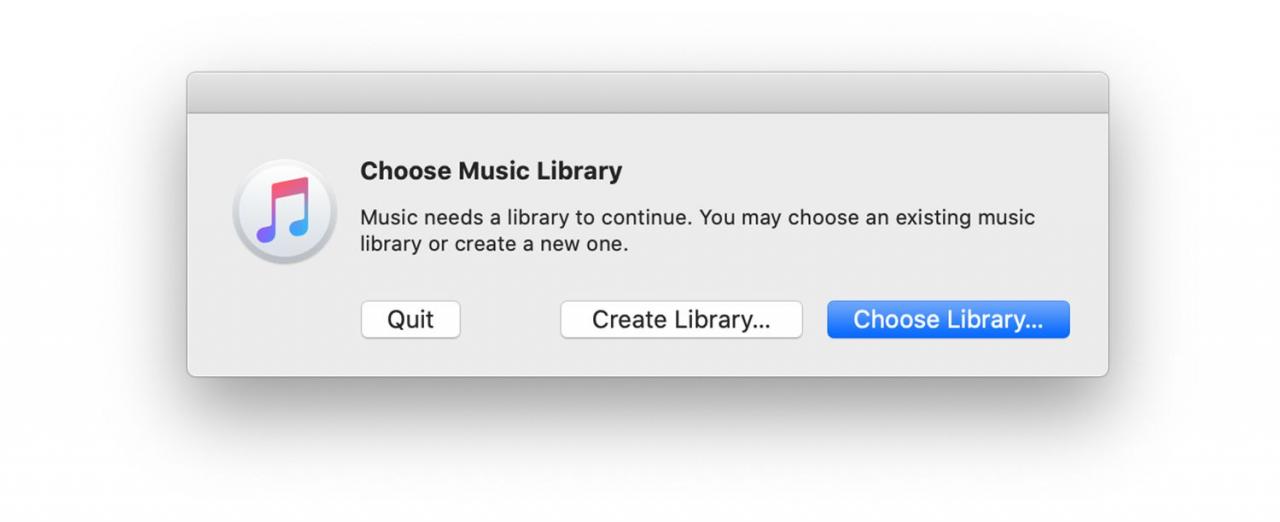
-
Parcourez le disque dur dans la fenêtre contextuelle et localisez la bibliothèque iTunes que vous venez de copier à partir du disque dur externe. Sur un Mac, sélectionnez le iTunes Music dossier. Sous Windows, sélectionnez le .itl fichier dans le dossier.
-
Installation: Flottante - CLIQUEZ Choisissez sur un Mac ou Openness (sincérité) sur Windows pour lancer iTunes à l'aide de la nouvelle bibliothèque que vous avez restaurée à partir de la sauvegarde.
-
Déconnectez le disque dur externe de votre ordinateur.
Conseils pour restaurer votre bibliothèque iTunes à partir d'une sauvegarde
Si vous avez une bibliothèque iTunes plus ancienne que vous n'utilisez plus, vous souhaiterez peut-être la supprimer pour qu'elle ne prenne pas d'espace disque. Avant de faire cela, confirmez que la nouvelle bibliothèque contient tout le contenu de l'ancienne, afin de ne pas supprimer accidentellement ce que vous voulez.
Un disque dur externe n'est pas le seul moyen de sauvegarder votre bibliothèque iTunes de nos jours. Vous préférerez peut-être utiliser une sauvegarde iCloud ou vous voudrez peut-être consulter iTunes Match.
